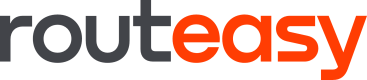Na dupla autenticação, o RoutEasy faz requisições periódicas para uma url específica para obter um token de autenticação, que será enviado junto com as requisições dos webhooks
Na página de webhooks (caso não saiba como chegar ou tenha dúvidas dos tipos de webhooks disponíveis, vá para Ativação de Webhooks) , ao final da página, fica a seção "Gerador de Token para Webhooks". Clicar em Adicionar gerador de token para webhooks e preencher os campos Token Name, Automação e deixar o botão de Status ligado. O campo Token ID será completado automaticamente.
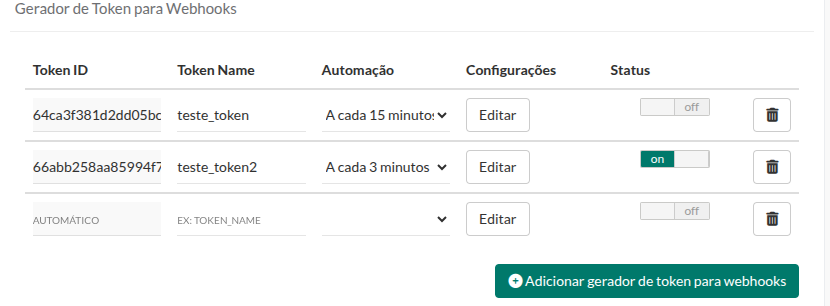
Modal Gerador de token para webhooks
Após completar, clicar no botão Editar, e será aberto um modal para realizar as configurações.
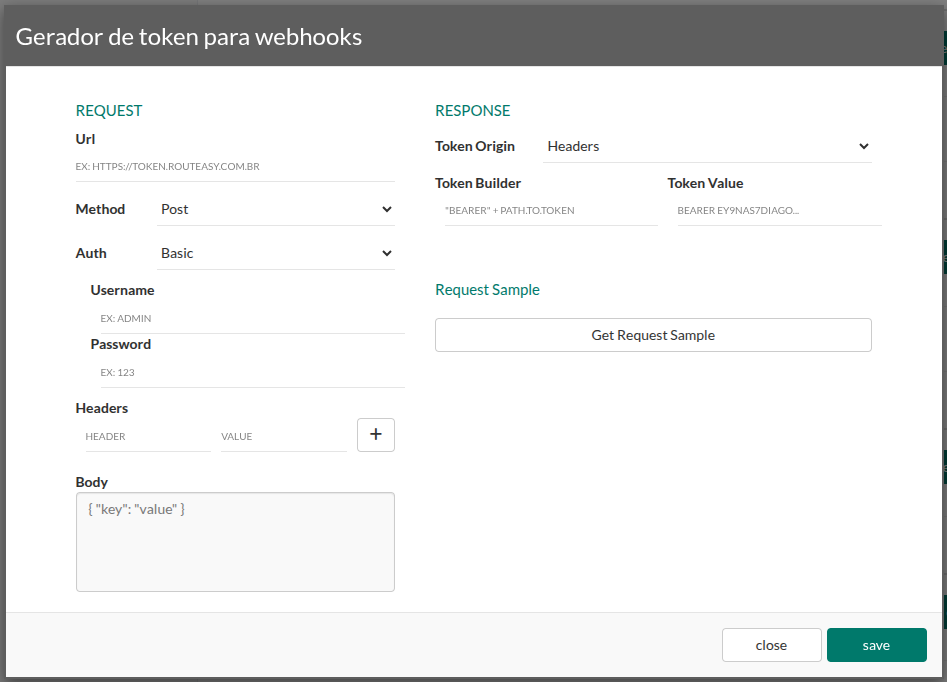
Modal para configurar o gerador de tokens para dupla autenticação
Request
Começando pelo lado Request: aqui devem ir os dados para realizar a busca pelo token de autenticação que será usado nas requisições dos webhooks.
- Url: URL para o sistema que irá retornar o token de autenticação
- Method: o método configurado na API que irá retornar o token de autenticação
- Auth: o tipo de autenticação a ser usado na API que irá retornar o token de autenticação
- Caso o tipo de autenticação seja Basic, os campos que aparecerão são:
- Username: o login de autenticação a ser usado na API que irá retornar o token de autenticação
- Password: senha de autenticação a ser usado na API que irá retornar o token de autenticação
- Caso o tipo de autenticação seja Bearer, o campo que aparecerá é:
- Token: token de autenticação a ser usado na API que irá retornar o token de autenticação (só é necessário colocar o token, o Bearer já será completado)
- Caso o tipo de autenticação seja Basic, os campos que aparecerão são:
- Headers: caso a API que irá retornar o token de autenticação necessite de algum header específico, completar a dupla "HEADER"-"VALUE"
- Body: caso a API que irá retornar o token de autenticação necessite de algum body específico, completar o objeto json com {"key"-"value"} (caso haja mais de um par key-value, colocar uma vírgula entre cada par: {"key"-"value", "key"-"value"}
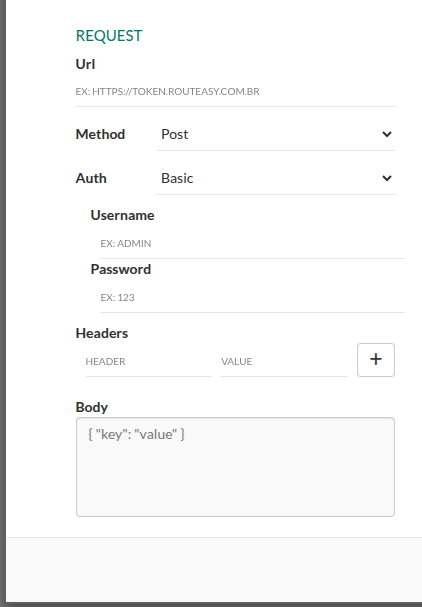
Configuração do lado REQUEST, consultar o pontos acima para entender cada campo
Response
O lado RESPONSE serve para que mostrar para o sistema de onde deve ser extraído o token de autenticação, e como ele deve ser usado no momento de envio das requisições dos webhooks.
- Token Origin: local onde o será retornado o token de autenticação, podendo ser nos Headers da requisição de retorno, ou no Body
- Token Builder: como o token deve ser enviado + o caminho que a RoutEasy deve usar para pegar o token de autenticação retornado pela API de autenticação. Exemplo de como completar o campo: "Bearer" + autentication.access_token (para os casos em que o token se encontra em uma propriedade na raiz do json retornado, basta colocar a propriedade em que ele se encontra, por exemplo "Bearer" + access_token
- Token Value: Não deve ser completado campo contendo o token de autenticação
- Get Request Sample: uma vez terminada a configuração, é possível fazer um teste para entender se o token está sendo retornado
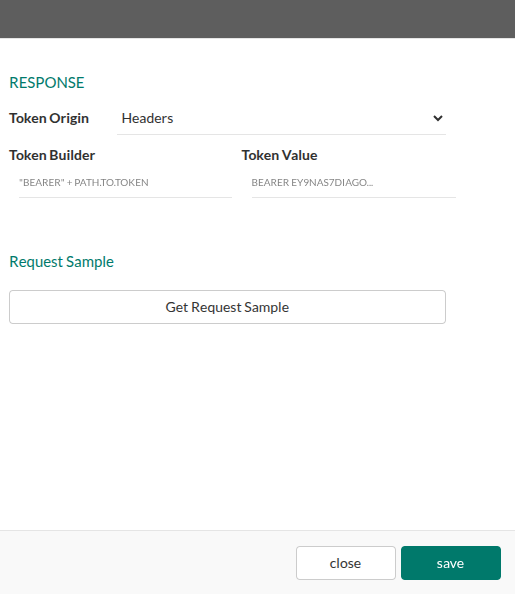
Configuração do lado REQUEST, consultar o pontos acima para entender cada campo
Uma vez configurado e com um sample request, o modal deve ficar assim:
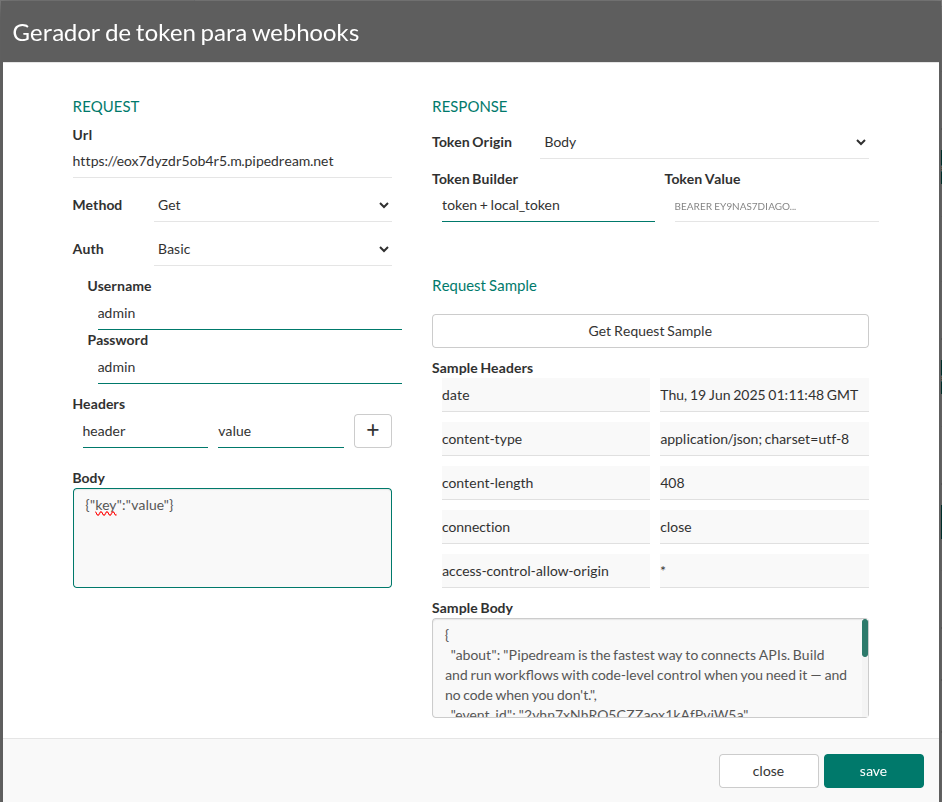
Assim que a configuração estiver correta, e o sample body conter um token de autenticação, clicar em save, para ser direcionado a tela de webhooks novamente.
Linkando o token ao webhook
Depois de salvar, o sistema irá gerar um ID, copiar esse Token ID ou o Token Name

Copiar o Token ID ou o Token Name
No webhook, colocar o nome do header que o sistema que irá autenticar o token obtido utiliza, por exemplo, "Authorization". Colocar o Token ID ou o Token Name entre colchetes duplos no campo value de um header de uma das URLs do webhook, por exemplo, {{64ca3f381d2dd05bc782de78}} ou {{teste_token}}.

Assim, as requisições para a URL irão conter o token de autenticação que foi recebido na requisição configurada na seção Gerador de Token para Webhooks.